Como identificar fraudes como "Inject TikTok" Fraude
![]() Escrito por Tomas Meskauskas a
Escrito por Tomas Meskauskas a
Que tipo de esquema é o "Inject TikTok"?
Inspeccionámos o esquema e concluímos que se trata de um esquema criado para levar os utilizadores incautos a acreditar que podem usar o site para "injetar" o TikTok. No entanto, este esquema não fornece qualquer "injeção TikTok" real e é utilizado para explorar os utilizadores. Qualquer pessoa que encontre esse site deve evitar interagir com ele.
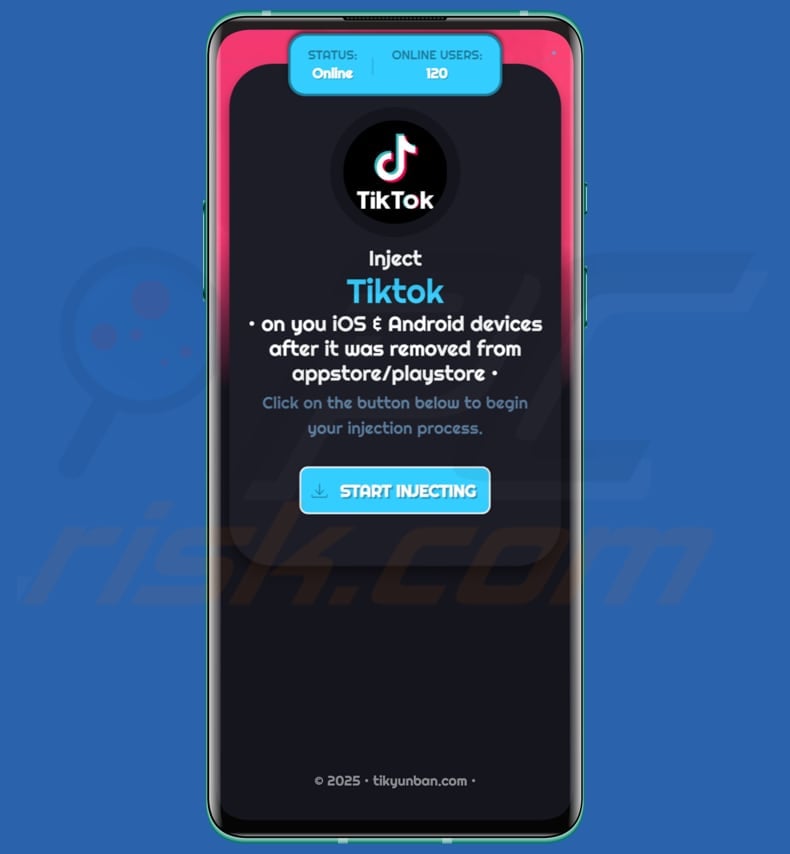
Visão geral do esquema "Inject TikTok"
Este esquema foi criado para tirar partido da situação relacionada com a proibição do TikTok e a incerteza em torno da sua disponibilidade. Uma vez que o TikTok foi removido das principais lojas de aplicações, muitos utilizadores estão à procura de outras formas de obter a aplicação. Os burlões viram uma oportunidade para explorar esta situação oferecendo soluções falsas, como a "injeção do TikTok".
No entanto, em vez de permitir que os utilizadores contornem as restrições, esta fraude leva os utilizadores a outros sites obscuros que promovem aplicações pouco fiáveis e potencialmente maliciosas. As aplicações promovidas por estes sites podem pedir permissões desnecessárias, como o acesso aos contactos, à câmara ou à localização, o que pode levar a violações de privacidade.
Algumas destas aplicações também podem ser utilizadas para a recolha de dados. Podem visar dados pessoais, como endereços de correio eletrónico, endereços IP, histórico de navegação, nomes, apelidos, números de telefone, etc. Os dados recolhidos podem ser utilizados para roubo de identidade ou vendidos a terceiros. Além disso, as aplicações podem conduzir a ameaças de segurança mais graves.
Por exemplo, podem expor os utilizadores a outras fraudes, em que são encorajados a pagar por "funcionalidades premium" ou a fazer compras na aplicação que não têm qualquer valor real. Em alguns casos, estas aplicações podem instalar software malicioso no dispositivo sem o conhecimento do utilizador e causar ainda mais danos.
Em geral, cair no esquema "TikTok injection" pode levar a consequências graves, como acesso não autorizado a contas de redes sociais, roubo de identidade e perdas financeiras. Os utilizadores devem ter cuidado ao encontrar ofertas para descarregar conteúdos ilegais e aplicações proibidas para evitar os riscos associados.
| Nome | Inject TikTok sítio Web falso |
| Tipo de ameaça | Malware para Android, aplicação maliciosa, aplicação indesejada. |
| Domínio relacionado | tikyunban[.]com |
| Nomes de deteção | Trustwave (Phishing), Lista completa (VirusTotal) |
| Sintomas | O dispositivo está lento, as definições do sistema são modificadas sem a permissão do utilizador, aparecem aplicações questionáveis, o uso de dados e da bateria aumenta significativamente, os navegadores redireccionam para sites questionáveis, são entregues anúncios intrusivos. |
| Métodos de distribuição | Sítios Web falsos, aplicações indesejadas, anúncios online maliciosos, engenharia social. |
| Danos | Informações pessoais roubadas (mensagens privadas, logins/palavras-passe, etc.), diminuição do desempenho do dispositivo, bateria gasta rapidamente, diminuição da velocidade da Internet, grandes perdas de dados, perdas monetárias, identidade roubada (as aplicações maliciosas podem abusar das aplicações de comunicação). |
| Remoção do Malware (Android) | Para eliminar possíveis infecções por malware, verifique o seu dispositivo móvel com software antivírus legítimo. Os nossos investigadores de segurança recomendam a utilização do Combo Cleaner. |
Conclusão
Em conclusão, este esquema engana os utilizadores, levando-os a pensar que podem obter a aplicação TikTok, mas leva-os a sites obscuros e aplicações potencialmente maliciosas. Cair neste esquema pode colocar os seus dispositivos, privacidade e dados pessoais em risco, por isso é importante evitar sites suspeitos e usar apenas fontes oficiais (páginas oficiais ou lojas de aplicações).
Como é que a aplicação indesejada se infiltrou no meu dispositivo?
As aplicações indesejadas são distribuídas através de vários canais para enganar os utilizadores e levá-los a instalá-las. Os burlões podem criar sites falsos que parecem legítimos, encorajando os utilizadores a descarregar as aplicações. Lojas de aplicações não oficiais, descarregadores de terceiros, redes Peer-to-peer (P2P) e sites de alojamento de ficheiros gratuitos também podem ser utilizados para distribuir estas aplicações indesejadas.
Além disso, as falsas actualizações de software são uma tática comum, em que os utilizadores são convencidos a descarregar e instalar uma atualização que é, na realidade, uma aplicação nociva. Noutros casos, as aplicações indesejadas são agrupadas com outros programas e os utilizadores concordam em instalá-las se não rejeitarem ofertas indesejadas durante as instalações.
Como evitar a instalação de aplicações indesejadas?
Descarregue sempre software de fontes fiáveis, como lojas de aplicações ou sites oficiais. Ao instalar, escolha as opções "Personalizado" ou "Avançado" para rever e recusar qualquer software ou ofertas adicionais. Nunca confie em pop-ups e anúncios em páginas web questionáveis ou notificações de sites deste tipo.
Não clique em hiperligações em mensagens ou e-mails suspeitos. Atualizar regularmente o dispositivo (aplicações instaladas e o sistema operativo) e utilizar software de segurança fiável.
Aparência do Inject TikTok scam (GIF):
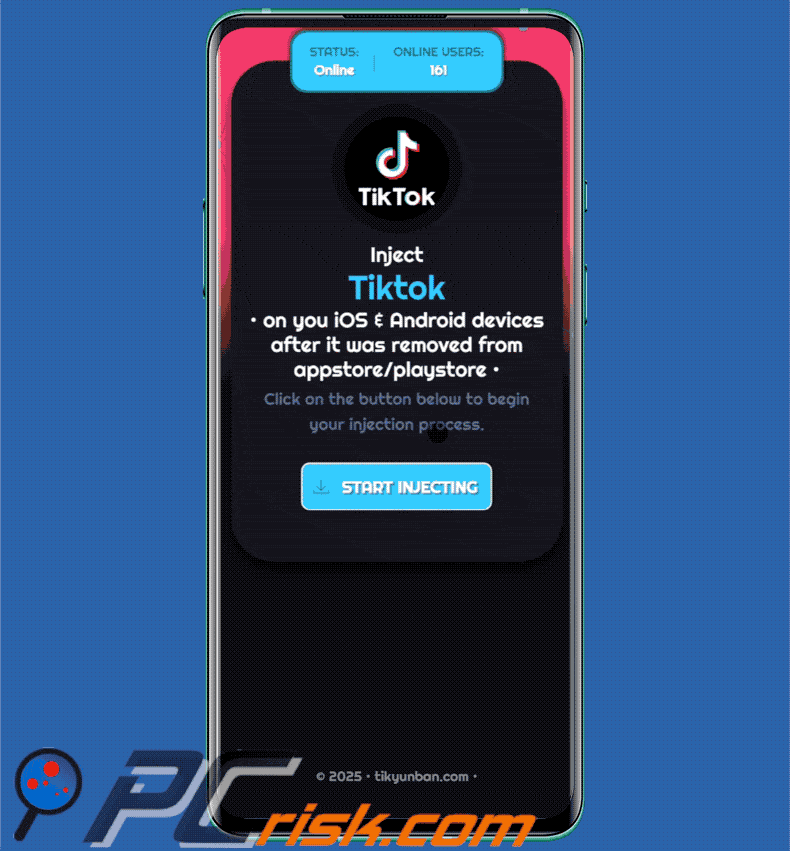
Menu rápido:
- Introdução
- Como eliminar o histórico de navegação do navegador Web Chrome?
- Como desativar as notificações do navegador Web Chrome?
- Como reiniciar o navegador Web Chrome?
- Como eliminar o histórico de navegação do browser Firefox?
- Como desativar as notificações do navegador Firefox?
- Como reiniciar o browser Firefox?
- Como desinstalar aplicações potencialmente indesejadas e/ou maliciosas?
- Como arrancar o dispositivo Android no "Modo de segurança"?
- Como verificar a utilização da bateria de várias aplicações?
- Como verificar a utilização de dados de várias aplicações?
- Como instalar as actualizações de software mais recentes?
- Como repor o sistema no seu estado predefinido?
- Como desativar as aplicações que têm privilégios de administrador?
Eliminar o histórico de navegação do navegador Web Chrome:

Toque no botão "Menu" (três pontos no canto superior direito do ecrã) e selecione "Histórico" no menu pendente aberto.

Toque em "Limpar dados de navegação", selecione o separador "AVANÇADO", escolha o intervalo de tempo e os tipos de dados que pretende eliminar e toque em "Limpar dados".
Desativar as notificações do navegador no navegador Web Chrome:

Toque no botão "Menu" (três pontos no canto superior direito do ecrã) e selecione "Definições" no menu pendente aberto.

Desloque-se para baixo até ver a opção "Definições do sítio" e toque nela. Desloque-se para baixo até ver a opção "Notificações" e toque nela.

Encontre os sites que enviam notificações do navegador, toque neles e clique em "Limpar e repor". Isto irá remover as permissões concedidas para que estes sítios Web enviem notificações. No entanto, se voltar a visitar o mesmo sítio, este pode voltar a pedir uma autorização. Pode optar por conceder ou não estas permissões (se optar por recusar, o sítio Web irá para a secção "Bloqueado" e deixará de lhe pedir a permissão).
Repor o navegador Web Chrome:

Aceda a "Definições", desloque-se para baixo até ver "Aplicações" e toque na mesma.

Desloque-se para baixo até encontrar a aplicação "Chrome", selecione-a e toque na opção "Armazenamento".

Toque em "GERIR ARMAZENAMENTO", depois em "LIMPAR TODOS OS DADOS" e confirme a ação tocando em "OK". Note que a reposição do navegador elimina todos os dados armazenados no mesmo. Isto significa que todos os inícios de sessão/palavras-passe guardados, histórico de navegação, definições não predefinidas e outros dados serão eliminados. Terá também de voltar a iniciar sessão em todos os sítios Web.
Eliminar o histórico de navegação do browser Firefox:

Toque no botão "Menu" (três pontos no canto superior direito do ecrã) e selecione "Histórico" no menu pendente aberto.

Desloque-se para baixo até ver "Limpar dados privados" e toque nele. Selecione os tipos de dados que pretende remover e toque em "LIMPAR DADOS".
Desativar as notificações do navegador no navegador Web Firefox:

Visite o sítio Web que está a enviar notificações do navegador, toque no ícone apresentado à esquerda da barra de URL (o ícone não será necessariamente um "cadeado") e selecione "Editar definições do sítio".

Na janela pop-up aberta, selecione a opção "Notificações" e toque em "LIMPAR".
Reinicie o navegador Web Firefox:

Aceda a "Definições", desloque-se para baixo até ver "Aplicações" e toque na mesma.

Desloque-se para baixo até encontrar a aplicação "Firefox", selecione-a e toque na opção "Armazenamento".

Toque em "LIMPAR DADOS" e confirme a ação tocando em "APAGAR". Note que a reposição do navegador elimina todos os dados armazenados no mesmo. Isto significa que todos os inícios de sessão/palavras-passe guardados, histórico de navegação, definições não predefinidas e outros dados serão eliminados. Terá também de voltar a iniciar sessão em todos os sítios Web.
Desinstalar aplicações potencialmente indesejadas e/ou maliciosas:

Aceda a "Definições", desloque-se para baixo até ver "Aplicações" e toque na mesma.

Desloque-se para baixo até ver uma aplicação potencialmente indesejada e/ou maliciosa, selecione-a e toque em "Desinstalar". Se, por algum motivo, não conseguir remover a aplicação selecionada (por exemplo, é-lhe apresentada uma mensagem de erro), deve tentar utilizar o "Modo de Segurança".
Arrancar o dispositivo Android no "Modo de segurança":
O "Modo de segurança" do sistema operativo Android desactiva temporariamente a execução de todas as aplicações de terceiros. A utilização deste modo é uma boa forma de diagnosticar e resolver vários problemas (por exemplo, remover aplicações maliciosas que impedem os utilizadores de o fazer quando o dispositivo está a funcionar "normalmente").

Prima o botão "Power" e mantenha-o premido até ver o ecrã "Desligar". Toque no ícone "Desligar" e mantenha-o premido. Após alguns segundos, aparecerá a opção "Modo de segurança" e poderá executá-la reiniciando o dispositivo.
Verifique a utilização da bateria de várias aplicações:

Aceda a "Definições", desloque-se para baixo até ver "Manutenção do dispositivo" e toque nela.

Toque em "Bateria" e verifique a utilização de cada aplicação. As aplicações legítimas/genuínas são concebidas para utilizar o mínimo de energia possível, a fim de proporcionar a melhor experiência ao utilizador e poupar energia. Por conseguinte, uma utilização elevada da bateria pode indicar que a aplicação é maliciosa.
Verifique a utilização de dados de várias aplicações:

Aceda a "Definições", desloque-se para baixo até ver "Ligações" e toque nela.

Desloque-se para baixo até ver "Utilização de dados" e selecione esta opção. Tal como acontece com a bateria, as aplicações legítimas/genuínas são concebidas para minimizar a utilização de dados tanto quanto possível. Isto significa que uma grande utilização de dados pode indicar a presença de uma aplicação maliciosa. Note-se que algumas aplicações maliciosas podem ser concebidas para funcionar apenas quando o dispositivo está ligado a uma rede sem fios. Por este motivo, deve verificar a utilização de dados móveis e Wi-Fi.

Se encontrar uma aplicação que utilize muitos dados, apesar de nunca a utilizar, recomendamos vivamente que a desinstale o mais rapidamente possível.
Instalar as actualizações de software mais recentes:
Manter o software atualizado é uma boa prática no que diz respeito à segurança do dispositivo. Os fabricantes de dispositivos estão continuamente a lançar vários patches de segurança e actualizações do Android para corrigir erros e bugs que podem ser utilizados por criminosos informáticos. Um sistema desatualizado é muito mais vulnerável, pelo que deve certificar-se sempre de que o software do seu dispositivo está atualizado.

Vá a "Definições", desloque-se para baixo até ver "Atualização de software" e toque nela.

Toque em "Descarregar actualizações manualmente" e verifique se existem actualizações disponíveis. Em caso afirmativo, instale-as imediatamente. Recomendamos também que active a opção "Descarregar actualizações automaticamente" - esta opção permitirá que o sistema o notifique quando for lançada uma atualização e/ou a instale automaticamente.
Repor o sistema no seu estado predefinido:
Executar uma "Reposição de fábrica" é uma boa forma de remover todas as aplicações indesejadas, repor as predefinições do sistema e limpar o dispositivo em geral. No entanto, deve ter em conta que todos os dados do dispositivo serão eliminados, incluindo fotografias, ficheiros de vídeo/áudio, números de telefone (armazenados no dispositivo e não no cartão SIM), mensagens SMS, etc. Por outras palavras, o dispositivo será restaurado ao seu estado original.
Também pode restaurar as definições básicas do sistema e/ou simplesmente as definições de rede.

Vá a "Definições", desloque-se para baixo até ver "Acerca do telemóvel" e toque nele.

Desloque-se para baixo até ver "Repor" e toque nele. Agora escolha a ação que pretende executar:
"Repor definições" - repõe todas as definições do sistema para as predefinições;
"Repor definições de rede" - repõe todas as definições relacionadas com a rede para as predefinições;
"Repor dados de fábrica" - repõe todo o sistema e elimina completamente todos os dados armazenados;
Desativar aplicações que tenham privilégios de administrador:
Se uma aplicação maliciosa obtiver privilégios de administrador, pode danificar seriamente o sistema. Para manter o dispositivo o mais seguro possível, deve verificar sempre quais as aplicações que têm esses privilégios e desativar as que não devem ter.

Aceda a "Definições", desloque-se para baixo até ver "Ecrã de bloqueio e segurança" e toque nessa opção.

Desloque-se para baixo até ver "Outras definições de segurança", toque nela e, em seguida, toque em "Aplicações de administração do dispositivo".

Identifique as aplicações que não devem ter privilégios de administrador, toque nelas e depois em "DESACTIVAR".
Perguntas frequentes (FAQ)
Qual é o objetivo de uma aplicação não desejada?
As aplicações deste tipo podem ser concebidas para vários fins. Podem ser utilizadas para roubar dados pessoais, apresentar anúncios intrusivos, rastrear a atividade do utilizador, fazer compras falsas ou desnecessárias na aplicação e muito mais.
Uma aplicação indesejada é legal?
Normalmente, as aplicações indesejadas são consideradas legais porque os seus Contratos de Licença de Utilizador Final (EULA) informam os utilizadores sobre o seu potencial comportamento. Quanto ao TikTok, a aplicação permanece legal em muitos países, mas o seu estatuto é incerto em algumas regiões, especialmente nos Estados Unidos, devido a preocupações de segurança nacional.
É perigoso ter uma aplicação indesejada instalada no meu computador?
Depende das capacidades e do objetivo da aplicação. No entanto, em geral, uma aplicação indesejada pode comprometer a segurança e a privacidade, tornar o sistema mais lento, introduzir software nocivo ou causar outros problemas.
O Combo Cleaner ajuda-me a remover aplicações indesejadas?
Sim, o Combo Cleaner pode ajudar a remover aplicações indesejadas, analisando o seu sistema em busca de várias ameaças, incluindo malware, adware e outro software potencialmente prejudicial, e removendo-as. É importante notar que a remoção manual pode ser difícil. Portanto, é aconselhável usar ferramentas especializadas para remover aplicações indesejadas e outras ameaças.
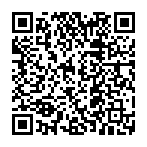
▼ Mostrar comentários